Как переместить фотографии с iPhone в Google Фото
Google Фото, бесплатная служба хранения фотографий, предустановлена на многих телефонах Android. Он стал настолько популярен, что даже пользователи iPhone хотят его использовать, даже если у них есть iCloud Photos. К счастью, он также доступен на iOS и не различает своих функций. То, что вы получаете на Android, доступно и на iPad и iPhone. Здесь мы расскажем вам, как перенести фотографии с iPhone в Google Фото.
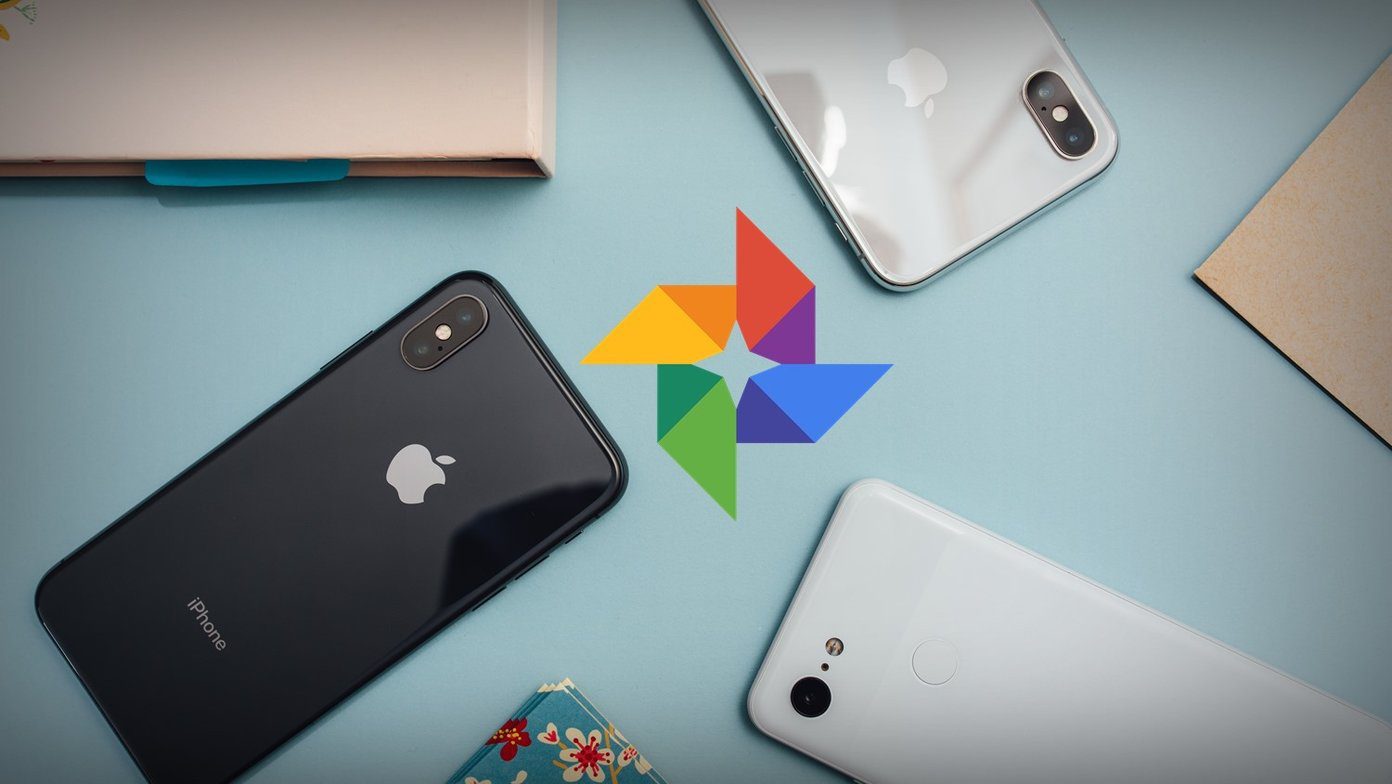
Программы для Windows, мобильные приложения, игры - ВСЁ БЕСПЛАТНО, в нашем закрытом телеграмм канале - Подписывайтесь:)
Если вы недавно перешли на телефон Android или хотите использовать службу Google Фото вместо iCloud, этот пост поможет вам в переходе. В первом случае вам просто нужно добавить изображения в Google Фото, как показано в этом посте. Для последнего вам необходимо установить приложение Google Photos и отключить iCloud. Остальное на автомате.
Давайте подробно рассмотрим, как переместить изображения iPhone или iCloud в Google Фото. Но перед этим давайте немного разберемся с Google Фото.
Как Google Фото работает на iPhone
Google Фото действует так же, как iCloud. Помимо возможности просмотра фотографий, доступных на вашем iPhone, он постоянно сохраняет их в облаке Google. Вы можете удалить все фотографии с iPhone и сохранить их в Google Фото. Таким образом, вы можете освободить место на вашем iPhone. Несмотря на то, что iCloud также экономит место за счет сжатия фотографий, он не удаляет их полностью с вашего телефона. Так что некоторая память все еще занята.
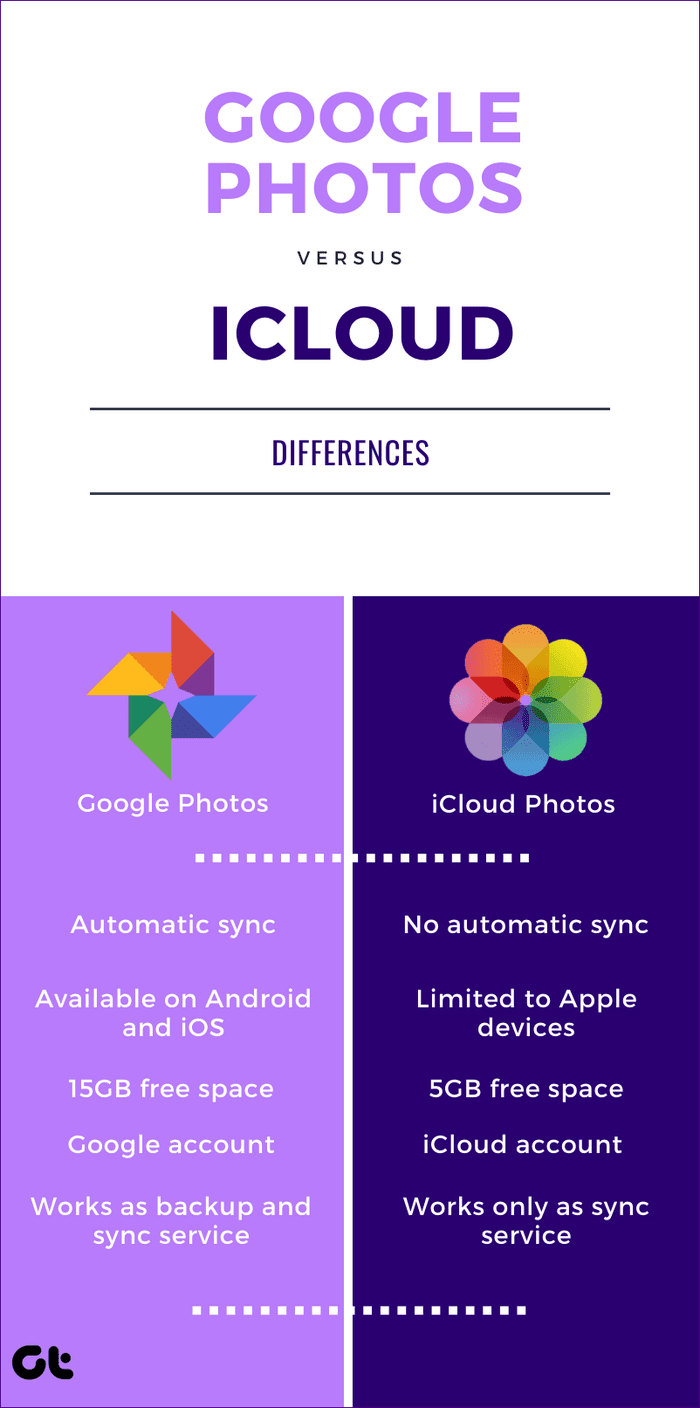
Говоря о хранилище, iCloud предлагает только 5 ГБ бесплатного хранилища, которое используется совместно с другими продуктами Apple. С другой стороны, Google Фото предлагает 15 ГБ бесплатного хранилища, которое также используется другими продуктами Google.
Однако вы можете загружать неограниченное количество изображений, если выберете режим резервного копирования высокого качества вместо исходного качества. Разница в том, что в режиме высокого качества ваши фотографии сжимаются до 16 Мп, а видео — до 1080p. В исходном качестве они сохраняются в исходном размере.
Переместить изображения в Google Фото
Есть два способа переместить изображения с iPhone в Google Фото. Вы можете сделать это на самом iPhone или iPad или воспользоваться помощью компьютера. Оба метода описаны ниже.
Если вы переходите на телефон Android, вам нужно только установить приложение Google Фото (если оно не установлено заранее) и использовать ту же учетную запись Google. Все ваши фотографии iPhone будут отображаться автоматически. Если вы хотите использовать Google Фото вместо iCloud, просто отключите iCloud после перемещения фотографий, как показано ниже.
1. Как перенести фотографии с iPhone в Google Фото на iPhone
Для этого вам необходимо включить функцию резервного копирования и синхронизации в приложении Google Фото на iPhone. Таким образом, все фотографии и видео на вашем iPhone будут автоматически сохранены в Google Фото. Этот метод работает в обеих ситуациях, т. е. независимо от того, включены ли iCloud Photos или нет.

Если iCloud Photos отключен, в Google Фото будут перенесены только фотографии, доступные на вашем телефоне. Если он включен, то все изображения, в том числе в iCloud, будут автоматически сохраняться в Google Фото. Это потому, что iCloud Photos — это прежде всего служба синхронизации фотографий. Это означает, что любая фотография, хранящаяся в iCloud, создаст свою копию на вашем телефоне. Теперь, когда у вас есть копия, и это то, что нужно Google Фото, она также сохраняется там.
Чтобы сэкономить место на iPhone, Apple позволяет выбирать между двумя настройками iCloud — «Оптимизировать хранилище iPhone» и «Загрузить и сохранить оригиналы». Когда первое включено, основная копия сохраняется в iCloud, и вы видите только оптимизированную версию. Эта функция начинает работать только тогда, когда на вашем телефоне заканчивается память. Если на вашем телефоне достаточно памяти, оригинальная копия также будет сохранена на вашем iPhone. Второй вариант сохраняет оригинальную копию на вашем телефоне и в iCloud.
Примечание
Вот как это сделать.
Шаг 1. Запустите приложение Google Фото на своем iPhone или iPad. Войдите в свою учетную запись Google, когда будет предложено.
Шаг 2: Нажмите на значок с тремя полосами в верхнем левом углу и выберите «Настройки» в меню.
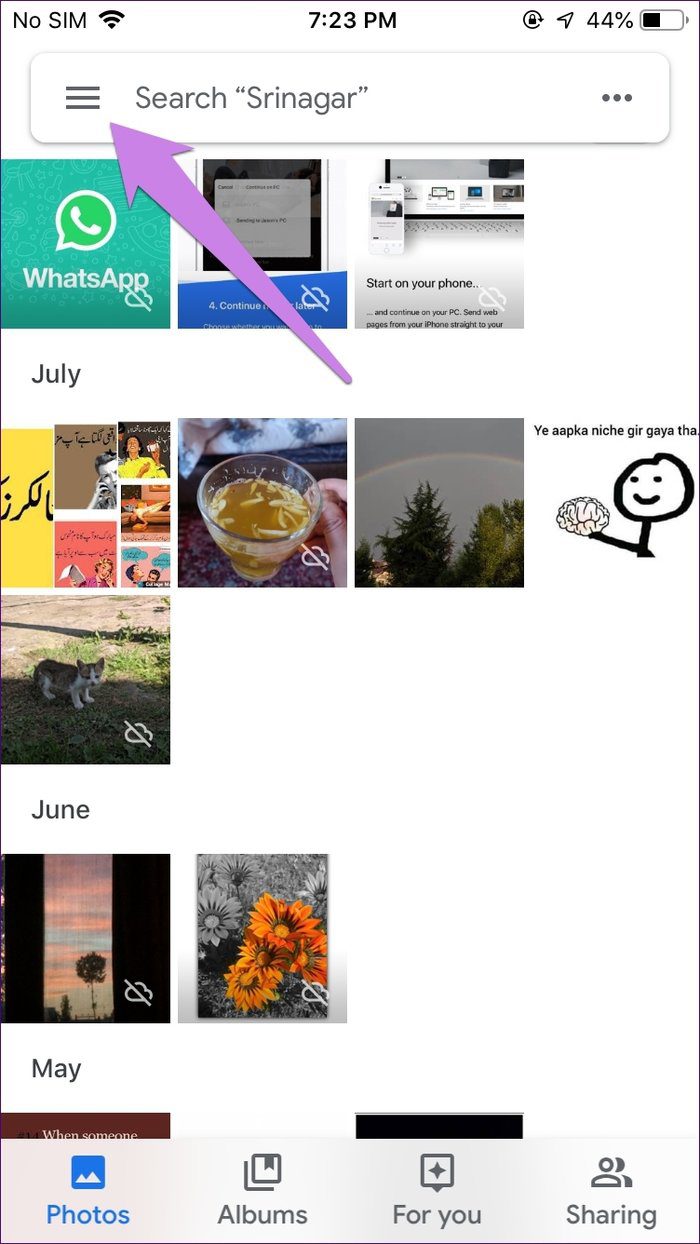

Шаг 3: Нажмите «Резервное копирование и синхронизация». Затем включите резервное копирование и синхронизацию на следующем экране.


Шаг 4. При включении резервного копирования вы увидите параметр «Размер загрузки». Выберите Высокое качество, чтобы получить бесплатно неограниченное хранилище.

2. Как переместить фотографии с iPhone в Google Фото на компьютере
Есть два способа сделать это. Первый предназначен для офлайн-фотографий, а второй — для изображений, хранящихся в iCloud.
Переместить офлайн-фотографии
В первом случае вам необходимо перенести изображения с вашего iPhone на компьютер с помощью приложений для передачи файлов или подключив его через USB-кабель. Как только изображения появятся в вашей системе, откройте photos.google.com на вашем компьютере через любой веб-браузер. Войдите в свою учетную запись Google. Нажмите «Загрузить» вверху и выберите «Компьютер». Затем перейдите к файлам iPhone, которые вы недавно скопировали в свою систему. Выберите файлы, чтобы загрузить их в Google Фото.
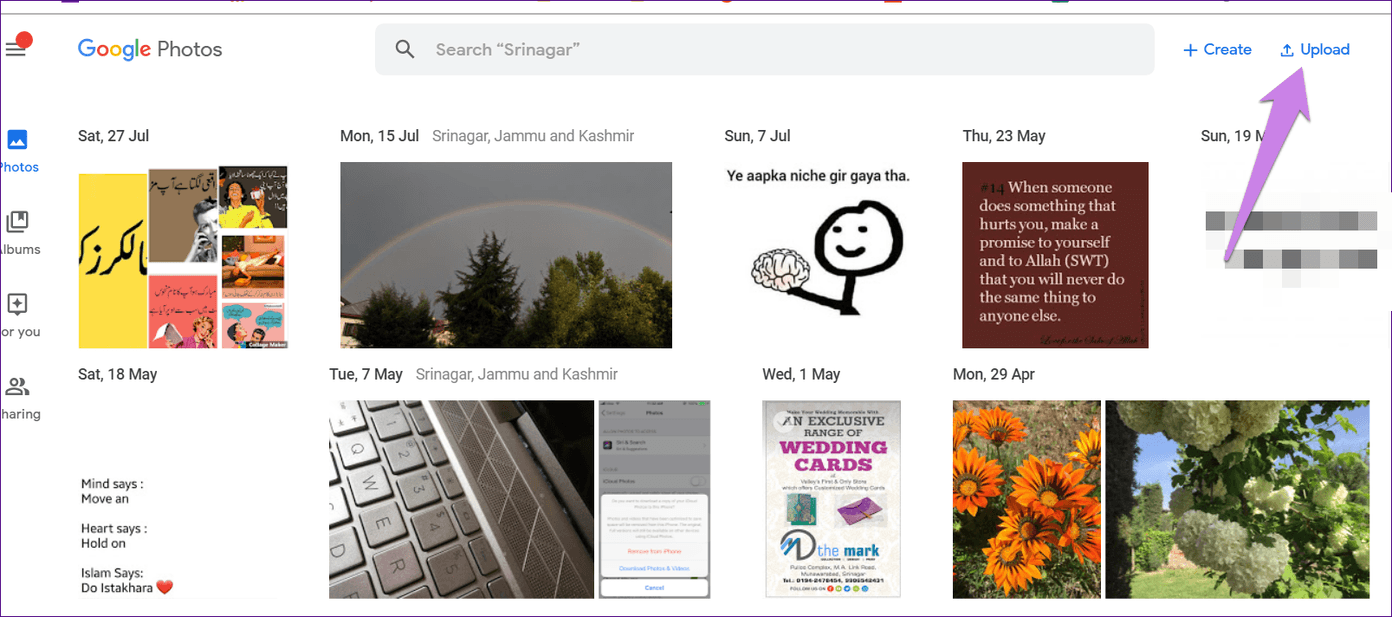 Переместить изображения iCloud
Переместить изображения iCloud
Если вы хотите перенести изображения, сохраненные в iCloud, в Google Фото на вашем ПК, вам необходимо сначала загрузить их. Для этого откройте icloud.com/фотографии и войдите под своим Apple ID. Нажмите на опцию «Выбрать», представленную справа от фотографий. Затем выберите фотографии и видео, которые вы хотите переместить в Google Фото. Нажмите CTRL + A (Windows) и CMD + A (macOS), чтобы выбрать все файлы.
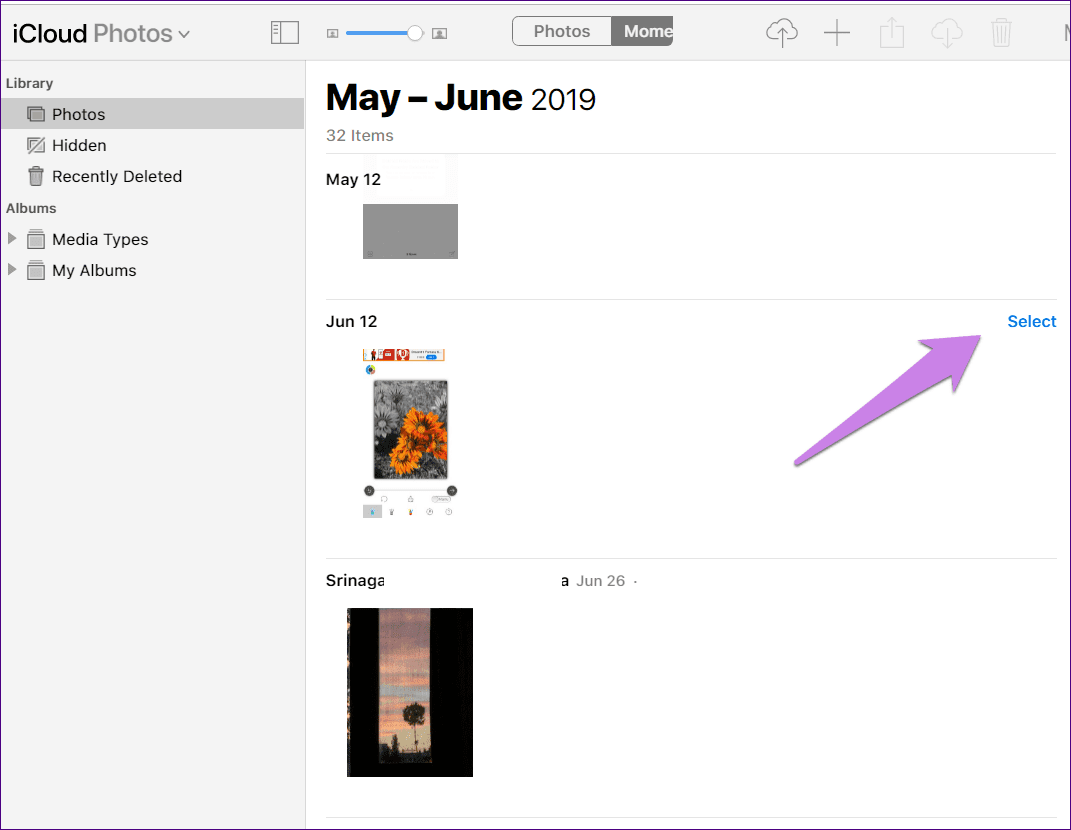
После того, как вы выбрали все необходимые файлы, нажмите значок загрузки вверху, чтобы начать сохранять их на своем ПК.

ZIP-файл будет создан. Так что вам нужно скачать и извлечь его. После извлечения откройте photos.google.com. Щелкните значок «Загрузить», а затем «Компьютер». Перейдите в папку ZIP, которую вы распаковали. Добавьте изображения и видео.
Что происходит, когда вы добавляете изображения в Google Фото на компьютере
В обоих случаях загруженные файлы будут автоматически отображаться в приложении Google Фото на вашем iPhone, если вы используете ту же учетную запись Google. Вам не нужно включать какие-либо настройки. Даже если резервное копирование и синхронизация отключены, фотографии все равно будут автоматически синхронизироваться. Они не будут занимать место на вашем iPhone, поскольку технически фотографии находятся только в облаке.
Проверьте, прошла ли передача фотографий успешно
Когда передача будет завершена, вы должны проверить, проверив общее количество фотографий на вашем iPhone и в Google Фото.
Чтобы проверить общее количество фотографий на iPhone, откройте приложение Apple Photos и прокрутите вниз. Вы увидите счет. Точно так же открыть icloud.com/фотографиии прокрутите вниз. Обратите внимание на количество фотографий.
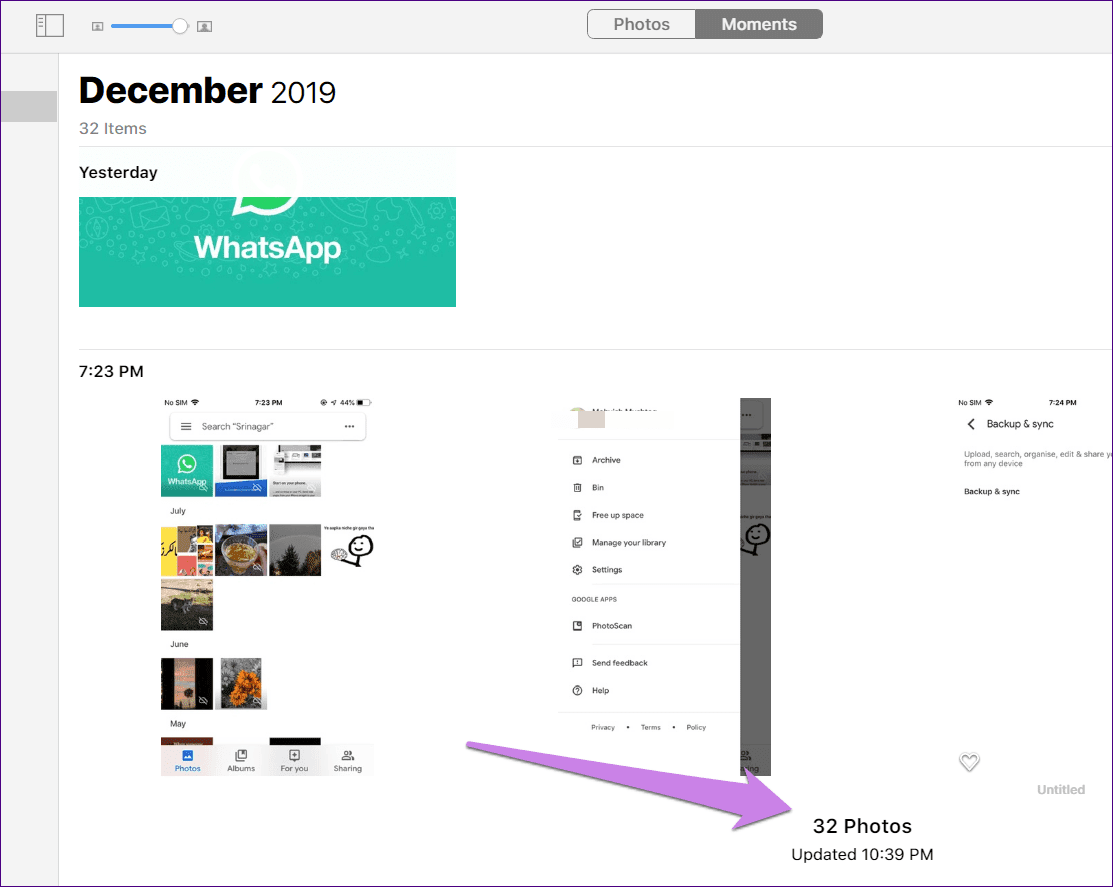
Сейчас открыть панель инструментов Google и проверьте номер, указанный в Google Фото. Он должен совпадать с указанным выше номером при условии, что в Google Фото уже нет фото или видео.

Как отключить фотографии iCloud
Когда все ваши фотографии и видео появятся в Google Фото, и вы подтвердили их с помощью панели инструментов Google, вы можете отключить iCloud Photos. Для этого откройте «Настройки» на своем iPhone и нажмите «Фотографии». Выключите переключатель рядом с iCloud Photos. Прежде чем отключить его, вы должны подробно прочитать, что происходит, когда вы отключаете iCloud Photos.
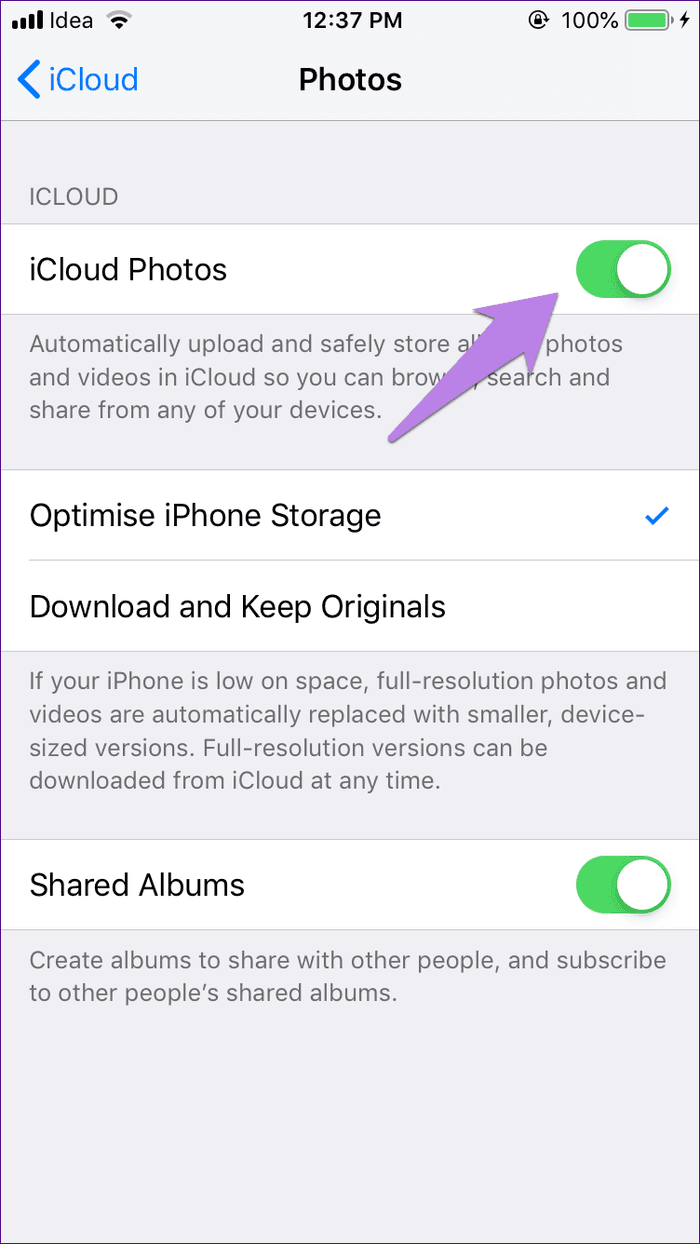
Потерпи
Если у вас на iPhone много файлов, то процесс займет время, зависящее от количества фото и видео. Общий процесс также зависит от скорости интернета. Так что наберитесь терпения при переносе фотографий. Если вы когда-нибудь захотите вернуться в iCloud из Google Фото, вы тоже можете это сделать.
Далее: несмотря на то, что вы перенесли свои фотографии, вас беспокоит вопрос, кто может видеть мои Google Фото? Узнайте реальный ответ по ссылке, приведенной ниже.
Программы для Windows, мобильные приложения, игры - ВСЁ БЕСПЛАТНО, в нашем закрытом телеграмм канале - Подписывайтесь:)





